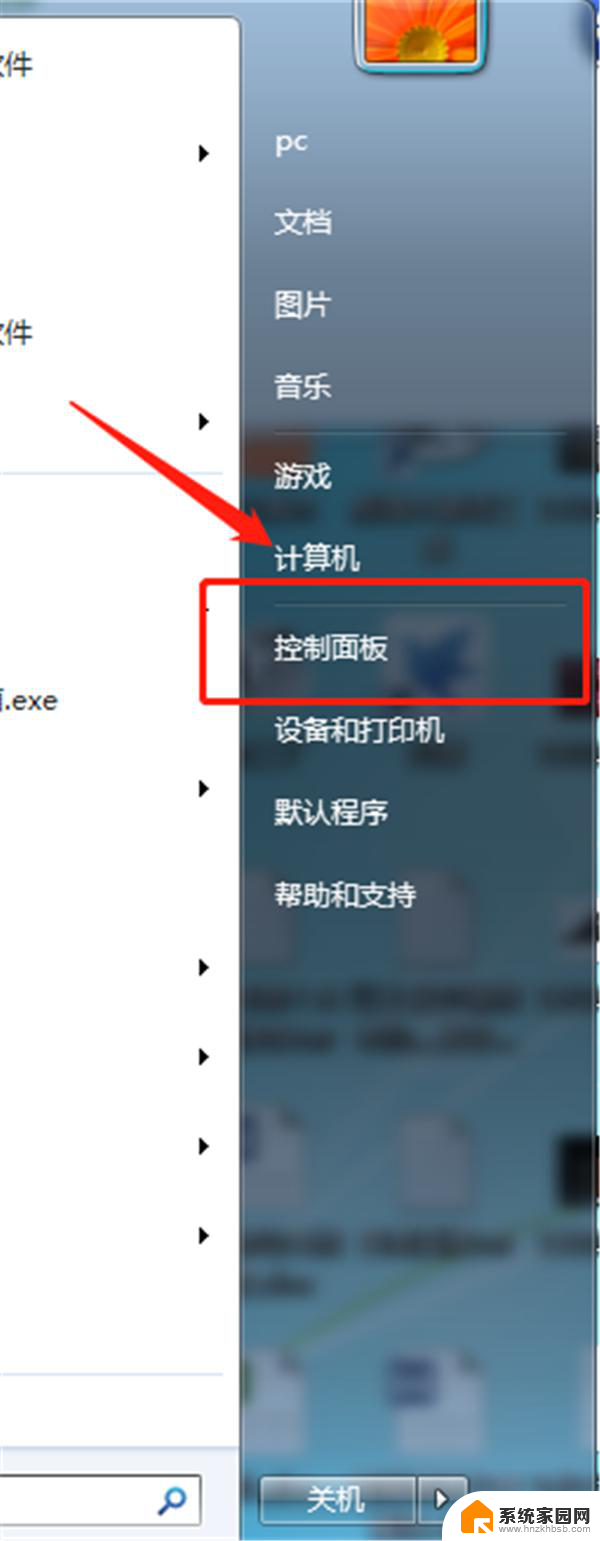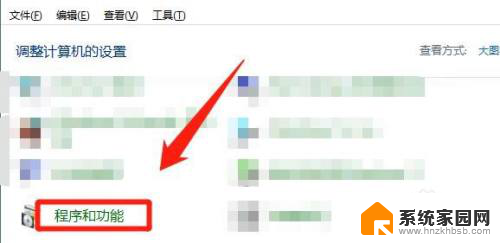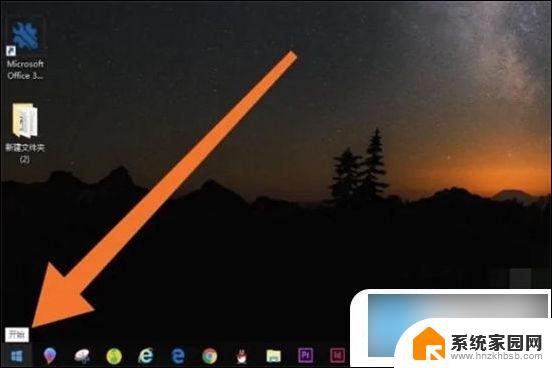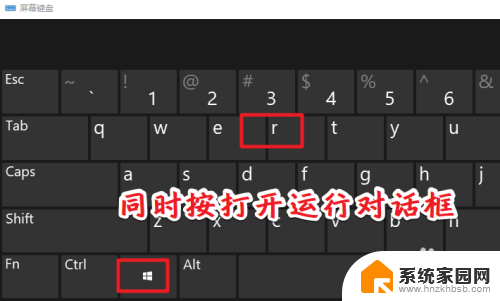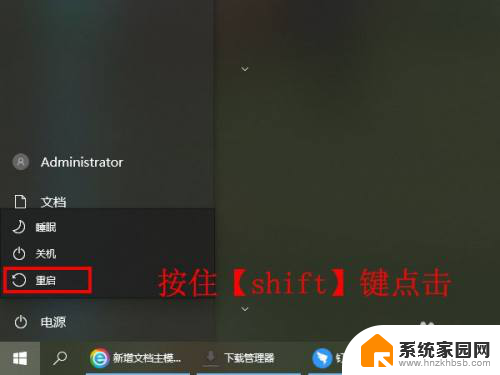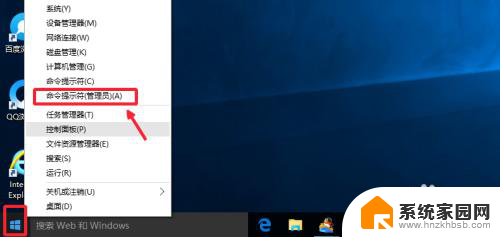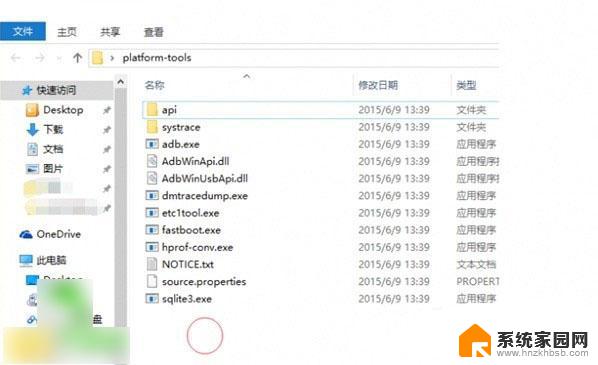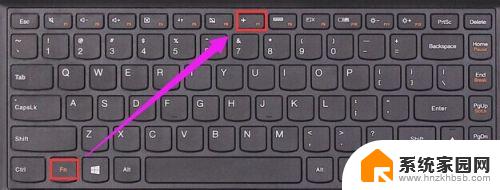win10使用小米随身wifi Win10如何使用小米随身wifi进行网络连接
Win10使用小米随身WiFi进行网络连接是一个方便快捷的方法,只需要在Win10系统中安装小米随身WiFi的驱动程序,然后在网络设置中选择小米随身WiFi作为网络连接方式即可,这样不仅可以实现无线网络连接,还能够节省流量和方便地分享网络给其他设备使用。通过简单的操作,就能轻松实现网络连接,让我们的工作和生活更加便利。
操作方法:
1.首先,我们需要在电脑里面找到随身wifi软件安装目录下的驱动文件夹。
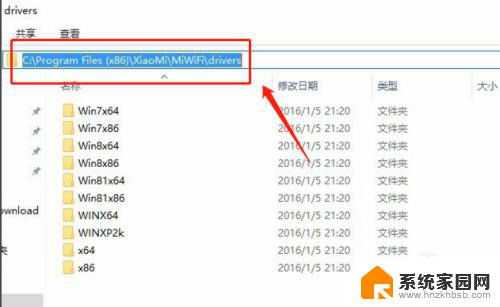
2.然后我们打开win10的驱动文件夹,在文件夹中找到netr28ux.inf右键点击安装,安装完毕后,就可以正常使用wifi啦。
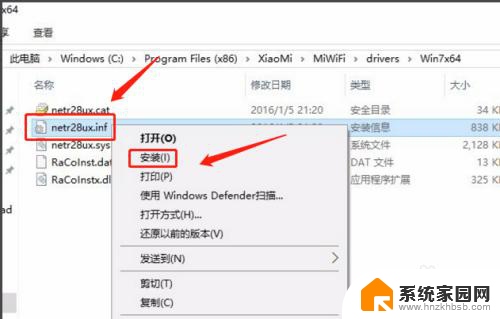
3.选择文件的时候要根据电脑的多少系统选择,如果我们不知道当前的电脑系统是多少位。那么我们可以通过右键“我的电脑”-“属性”进行查看。
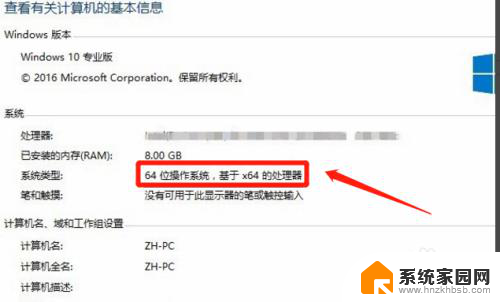
4.如果还是无法使用的话,我们可以打开设备管理器。点开网络适配器项,找到随身wifi项,右键选择卸载。
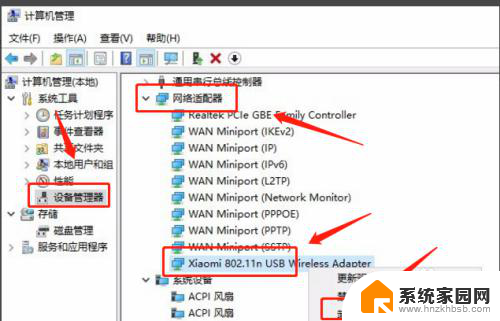
5.最后再扫描检测硬件改动,等系统自动安装驱动。重启下电脑就能正常使用wifi了。
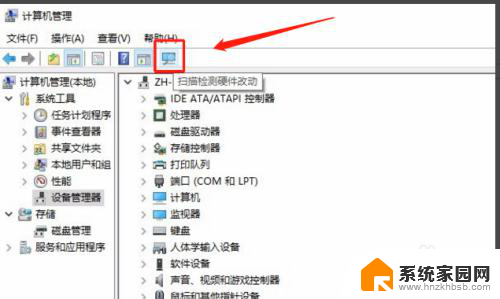
以上是使用小米随身WiFi的所有内容,如果您遇到这种情况,您可以按照以上方法解决,希望这能帮助到大家。